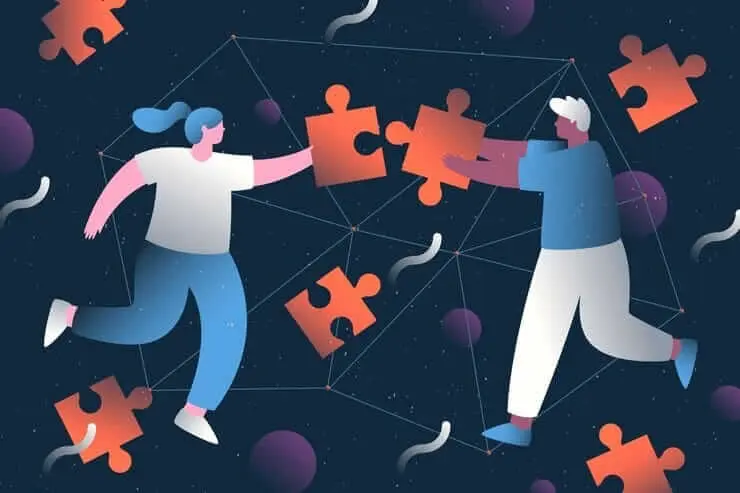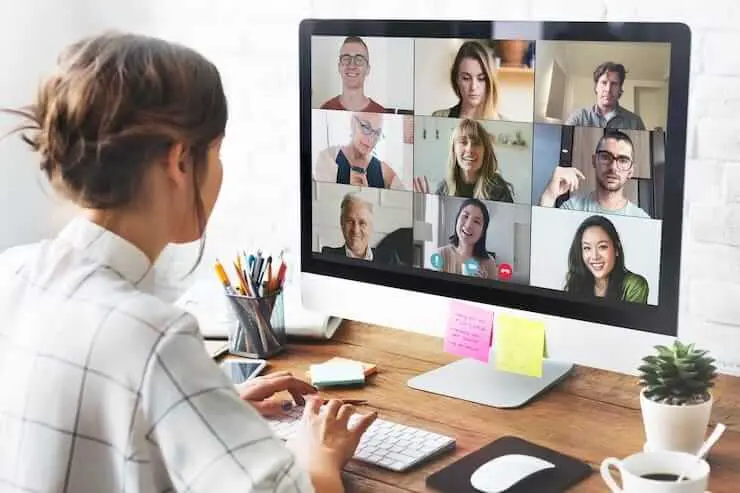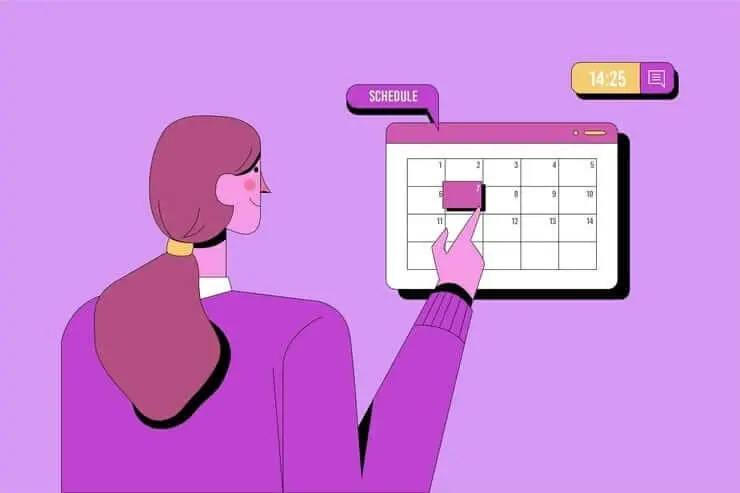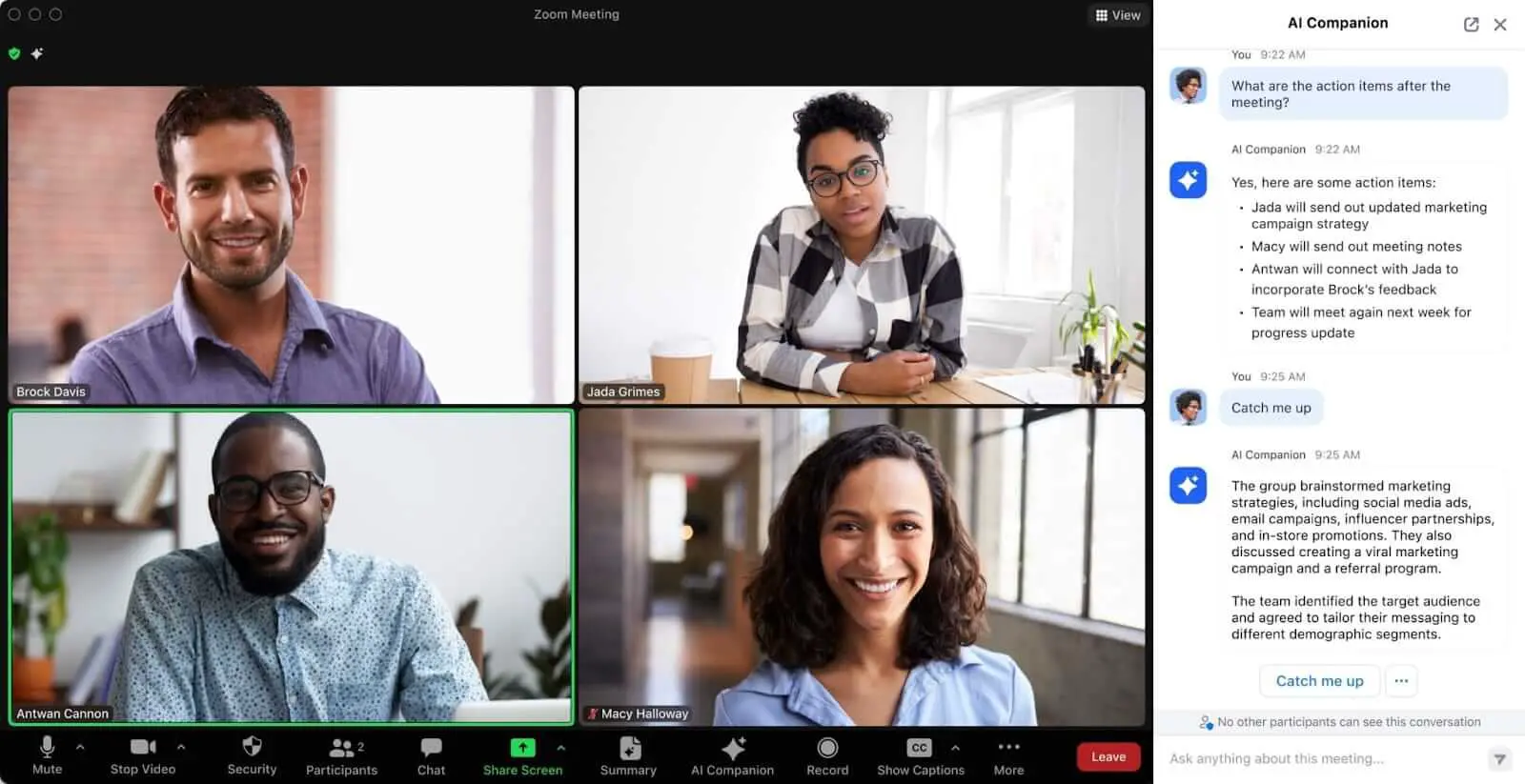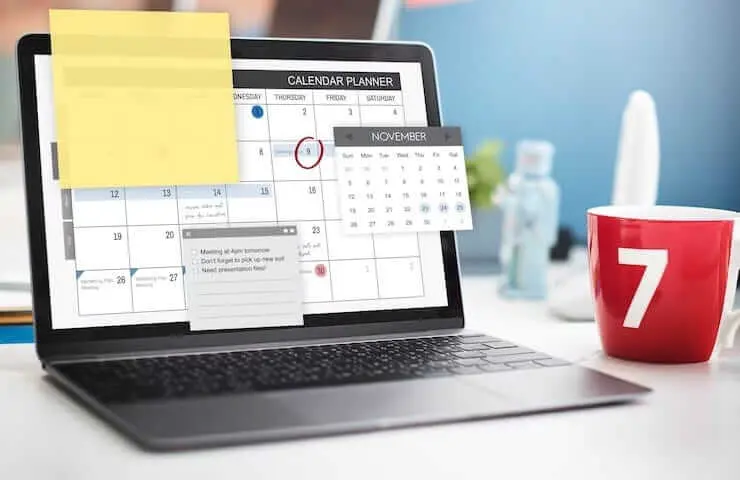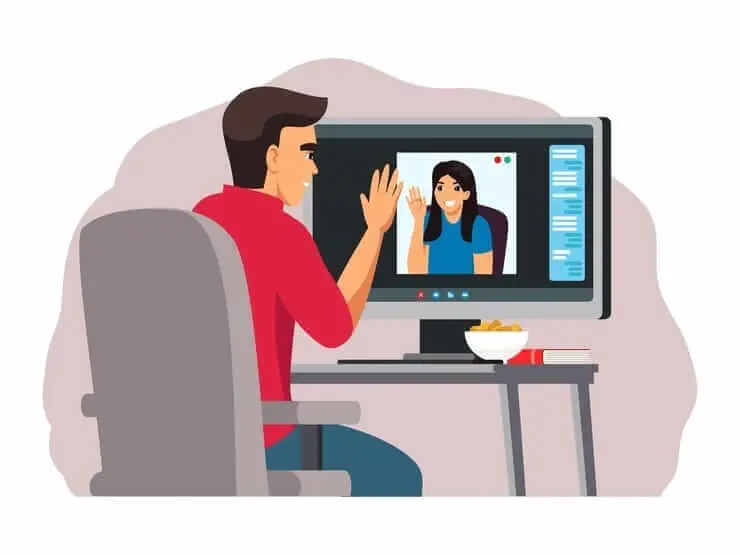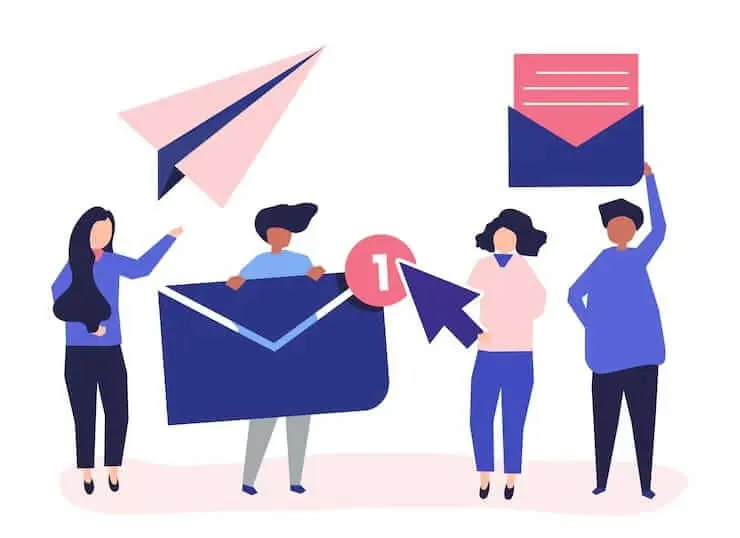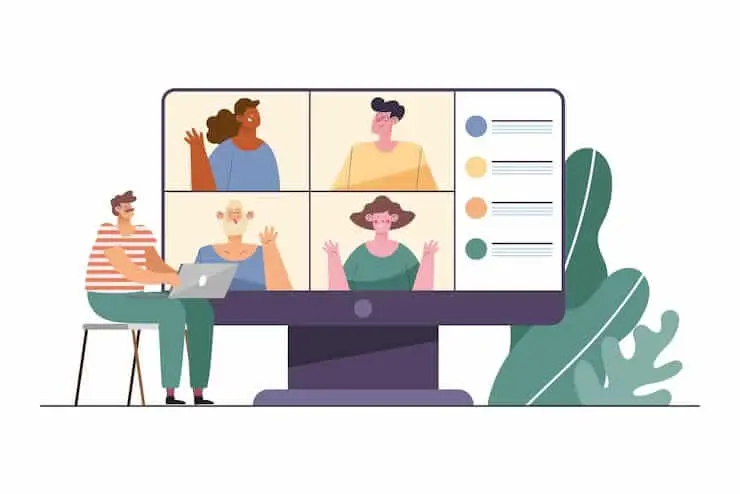Zoom frente a Microsoft Teams: cuál elegir en 2026
Descubra qué es mejor para usted en 2026: ¿Zoom o Microsoft Teams? ¡Compara las funciones y elige la que mejor se adapte a tus necesidades!

✅ Free meeting recording & transcription
💬 Automated sharing of insights to other tools.

Fuente de la imagen: rawpixel.com en Freepik
Elegir la herramienta de videoconferencia adecuada puede marcar una gran diferencia en la forma en que su equipo se conecta, colabora y mantiene la productividad. En 2026, Zoom y Microsoft Teams seguirán siendo dos de los líderes, ya que cada uno de ellos ofrecerá funciones únicas que se adaptan a diferentes necesidades.
Pero con ambas plataformas en constante evolución, ¿cómo puede saber cuál es la más adecuada para su organización?
En este artículo, analizaremos las principales diferencias entre Zoom y Microsoft Teams, destacaremos sus puntos fuertes y débiles y le ayudaremos a decidir qué plataforma se adapta mejor a sus necesidades. ¡Vamos a sumergirnos!
Zoom y Microsoft Teams: descripción general
Tanto Zoom como Teams son excelentes plataformas de videoconferencia, pero difieren en términos de funcionalidad. Por eso, la mejor opción depende de sus requisitos específicos de comunicación y colaboración. ¡Esto es lo que puede esperar de cada plataforma!
A. Zoom
Zoom es una herramienta de videoconferencia basada en la nube conocida por su fiabilidad y facilidad de uso. Permite a los usuarios organizar reuniones virtuales, organizar seminarios web, realizar llamadas de audio y más, todo desde una interfaz sencilla que cualquiera puede aprender rápidamente.
La plataforma se ha convertido en la opción preferida tanto para las empresas como para los usuarios individuales que buscan una forma sencilla pero eficaz de mantenerse conectados.
Estas son las principales funciones de Zoom :
- Capacidad de los participantes: Tenga hasta 100 asistentes en una sola reunión en línea.
- Videollamadas ilimitadas: Organice videollamadas grupales de hasta 40 minutos por sesión.
- Reuniones individuales: Disfruta de forma ilimitada uno a uno con un límite de tiempo de 30 horas por sesión (solo planes de pago).
- Uso compartido de archivos: Comparte archivos fácilmente con herramientas de terceros como Dropbox y Google Drive.
- Almacenamiento en la nube: Almacene las grabaciones y los datos de sus reuniones y acceda a ellos de forma segura en la nube (solo en planes de pago).
- Compatibilidad de dispositivos: Programe reuniones de Zoom y únase a ellas en Android, iOS, Windows, Mac y Linux.
Zoom es una excelente opción para quienes necesitan una plataforma confiable, versátil y fácil de usar para reuniones y eventos internos y externos, ya sea en un entorno profesional o personal.
B. Equipos de Microsoft
Microsoft Teams es una plataforma de comunicaciones unificadas que reúne el chat, las llamadas de voz, las reuniones virtuales y el intercambio de archivos en un espacio de trabajo compartido. Se integra perfectamente con las herramientas de Office 365, lo que la hace adecuada para las empresas que ya utilizan el conjunto de aplicaciones de productividad de Microsoft.
Estas son las principales funciones de Microsoft Teams:
- Videollamadas grupales ilimitadas: Organice videollamadas grupales con un límite de tiempo de 60 minutos por sesión.
- Capacidad de los participantes: Reúna hasta 100 participantes en una sola reunión de equipo de Microsoft.
- Uso compartido de archivos: Comparta archivos fácilmente a través de aplicaciones de Microsoft como SharePoint y Office 365 (solo planes de pago).
- Almacenamiento en la nube: Almacene y acceda a los archivos directamente en la nube para colaborar fácilmente en los documentos.
- Funciones de vídeo personalizables: Utilice fondos virtuales personalizados y pizarras digitales durante las videollamadas para disfrutar de una experiencia más personalizada (solo en planes de pago).
- Compatibilidad de dispositivos: Disfruta de MS Teams en Android, iOS, Windows, Mac y Linux, garantizando la accesibilidad en varios dispositivos (solo planes de pago).
Microsoft Teams es una solución versátil para las empresas que buscan un espacio de trabajo centralizado que sea compatible con la comunicación, la colaboración y la administración de documentos, sin dejar de formar parte del ecosistema de Microsoft.
Zoom frente a Microsoft Teams: tabla comparativa
Esta es una descripción general rápida de las funciones de Zoom y MS Teams, ¡que analizaremos detalladamente a continuación!
Zoom frente a Microsoft Teams: comparación de funciones
En esta sección, analizaremos en detalle cómo se comparan estas dos herramientas de videoconferencia en términos de:
- Accesibilidad y límites
- Funciones de IA
- Programación y configuración
- Herramientas de colaboración
- Gestión de reuniones y controles de anfitriones
- Calidad de vídeo
- Funciones de grabación de reuniones
- Filtros de apariencia
- Sistemas de habitaciones
- Transmisión en vivo y webinars
- Funciones de chat
- Integraciones
- Almacenamiento en la nube
- Precios y planes
- Características de seguridad
1. Accesibilidad y límites
Según el tamaño de su organización y el tipo de eventos que organice, los límites de participantes pueden influir en su decisión. Así es como Zoom y Microsoft Teams se comparan en términos de accesibilidad y límites de participantes.
ZoomEl plan gratuito tiene capacidad para 100 participantes para reuniones de 40 minutos, mientras que el plan Enterprise puede gestionar hasta 500 participantes. Con un complemento, Zoom puede admitir hasta 1000 asistentes.
Por otro lado, Equipos de Microsoft admite hasta 100 participantes en su plan gratuito y hasta 300 en su plan de pago básico. También puede albergar hasta 20 000 participantes que solo escuchen música con cuentas de Microsoft Office y 10 000 participantes para eventos en directo.
Mientras Zoom ofrece más flexibilidad para reuniones muy grandes con su complemento para hasta 1000 participantes, Equipos de Microsoft destaca en los eventos en directo, donde puede albergar hasta 20 000 participantes que solo escuchan, lo que lo hace ideal para transmisiones o seminarios web más grandes de toda la empresa.
2. Características de IA
Tanto Zoom como Microsoft Teams están adoptando la IA para mejorar la experiencia del usuario y aumentar la productividad, pero cada plataforma adopta un enfoque ligeramente diferente.
Zoom lanzó su nuevo Compañero de IA, un asistente que ofrece una interfaz conversacional en la que los usuarios pueden hacer preguntas sobre reuniones anteriores, obtener resúmenes e incluso identificar los elementos de acción. El AI Companion también se integra con aplicaciones de terceros, lo que lo convierte en una herramienta versátil para la colaboración.
Estas son las funciones de IA de Zoom para reuniones:
- Compañero de IA para reuniones: Proporciona resúmenes, elementos de acción y respuestas a preguntas basadas en reuniones y chats anteriores
- Pizarra Zoom: Los usuarios pueden generar imágenes y rellenar plantillas con AI Companion
- Chat de equipo de Zoom: La IA resume los hilos de chat y ofrece la función de completar automáticamente las frases para agilizar la mensajería
- Documentos de Zoom: Los usuarios pueden crear y gestionar documentos con la ayuda de la IA, incluidos los resúmenes de contenido y la integración de la información de las reuniones.
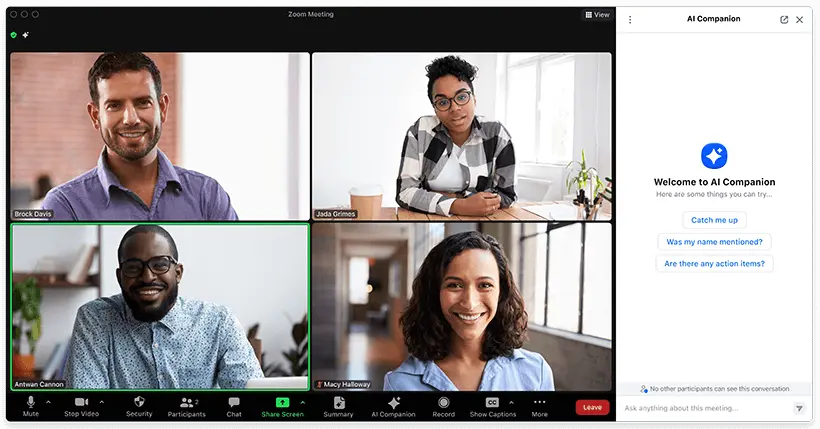
Equipos de Microsoft también integra la IA para simplificar la colaboración, especialmente con su Resumen inteligente función, que genera automáticamente notas de reuniones y sugiere acciones de seguimiento.
Estas son las funciones de IA de Microsoft Teams para reuniones:
- Resumen inteligente: Captura automáticamente las notas de las reuniones y sugiere pasos prácticos, al igual que el complemento de inteligencia artificial de Zoom.
- Traducciones generadas por IA: Disponible solo para usuarios premium, esta función traduce las reuniones a 40 idiomas, lo que hace que las reuniones sean más inclusivas.
- Marcadores de tiempo personalizados: Esta función de IA registra cuándo los participantes entran o salen de una reunión, lo que facilita la revisión de las partes omitidas.

Si quieres que la IA simplifique tus reuniones en ambas plataformas sin coste adicional, un asistente de reuniones como MeetGeek puede ser exactamente lo que necesitas. MeetGeek no solo crea notas de reuniones con IA, sino que también destaca la información clave en las transcripciones completas de las reuniones.
Además, ofrecemos plantillas de reuniones inteligentes que puede usar para personalizar los resúmenes según sus necesidades. Además, al final de cada reunión, obtendrás información precisa de la IA sobre tu desempeño, para que puedas mejorar la calidad de tus sesiones.
3. Programación y configuración
Zoom proporciona mucha flexibilidad cuando programar reuniones:
- Puede programar reuniones mediante el Aplicación de escritorio de Zoom, el Sitio web de Zoom, o el Aplicación móvil Zoom.
- Todas las opciones le permiten configurar reuniones únicas o periódicas y personalizar los detalles de la reunión, como la fecha, la hora y los participantes.
- Zoom también se integra bien con calendarios como Google Calendar, iCal y Outlook, lo que facilita añadir los detalles de las reuniones directamente a los calendarios de los asistentes.
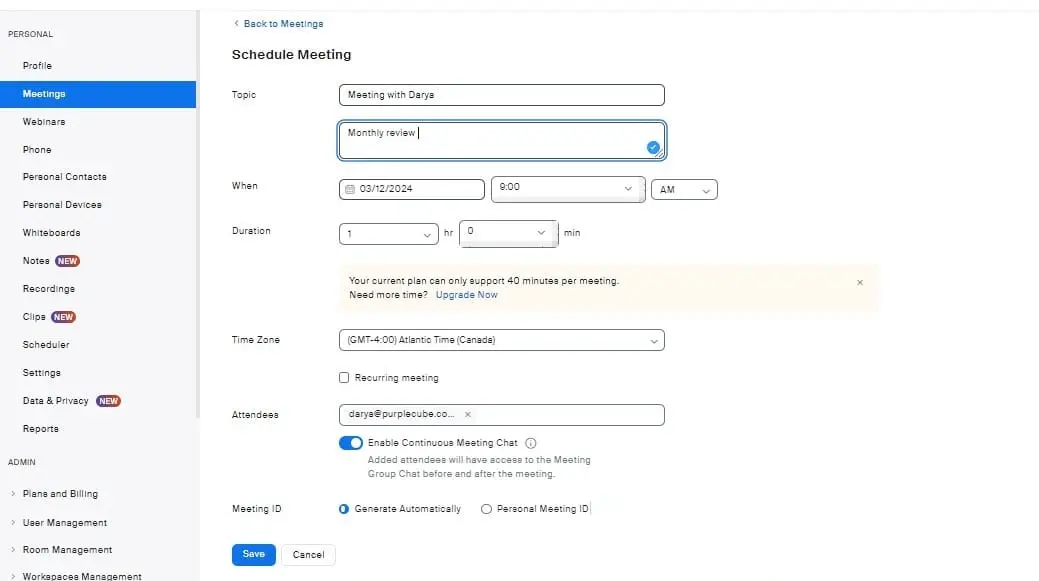
Una ventaja clave de Zoom es que permite tener varios anfitriones, lo que facilita compartir las responsabilidades de las reuniones. Depende de usted identificar el nivel de flexibilidad que necesita para poder decidir en consecuencia.
Equipos de Microsoft, por otro lado, agiliza la proceso de programación mediante su integración con los canales Microsoft Outlook y Teams:
- Puede programar una reunión directamente desde panorama creando un nuevo evento y seleccionando la opción de reunión de equipos, que agrega automáticamente el enlace de la reunión a la invitación.
- Como alternativa, puede programar una reunión dentro de Canal de equipos, lo que resulta especialmente útil para reuniones periódicas o grabadas, ya que la grabación se almacena posteriormente en el canal.
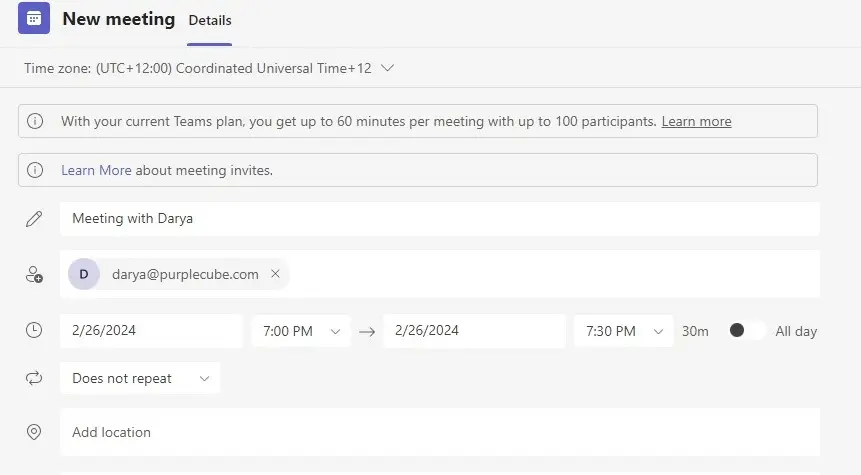
Una limitación a tener en cuenta es que solo una persona puede controlar la configuración de la sala como organizador de la reunión, lo que puede resultar complicado si esa persona no está disponible.
4. Herramientas de colaboración
En lo que respecta a la colaboración, Microsoft Teams ofrece funciones más avanzadas en comparación con Zoom, lo que lo convierte en una opción más sólida para los equipos que necesitan una integración perfecta con otras herramientas.
Zoom proporciona funciones básicas para la colaboración, como:
- Pizarras: Disponible como función complementaria, que permite a los usuarios lluvia de ideas y colabore visualmente
- Charla: Si bien es útil durante las reuniones, ofrece funcionalidades básicas como emojis y notas en vivo. Sin embargo, faltan funciones más avanzadas, como pegatinas personalizadas o una integración profunda con aplicaciones externas.
- Notas en vivo: Se pueden agregar durante las reuniones, pero carecen de la profundidad y la colaboración documental en tiempo real que ofrece Microsoft Teams.
Por otro lado, Equipos de Microsoft sobresale en colaboración con su sólido conjunto de herramientas integradas:
- Pizarras: Incluido para los usuarios de Microsoft 365, lo que permite a los equipos colaborar sin costes adicionales
- Charla: Ofrece más versatilidad con funciones como pegatinas personalizadas y funciones de mensajería mejoradas, lo que hace que la comunicación sea más atractiva y centrada en el proyecto
- Colaboración en tiempo real en aplicaciones de Office: Teams se integra directamente con Microsoft Word, PowerPoint y Excel, lo que permite a los usuarios trabajar en los documentos durante las llamadas y realizar actualizaciones en tiempo real, sin salir de la reunión.
Mientras Zoom ha avanzado a la hora de ofrecer funciones de colaboración, Equipos de Microsoft proporciona una experiencia más fluida e integrada, especialmente para los usuarios que ya utilizan las aplicaciones de Microsoft 365. Esto convierte a Teams en una mejor opción para las organizaciones que se centran en colaboración profunda a través de múltiples herramientas.
5. Gestión de reuniones y controles de anfitriones
Equipos de Microsoft proporciona tres funciones para la gestión de reuniones: organizador, coorganizador y presentador. Estas funciones permiten distintos grados de control:
- Organizador: Control total, incluida la gestión de las salas para grupos pequeños, el silenciamiento de los participantes y el cambio de las opciones de reunión.
- Coorganizador: Comparte muchos de los permisos del organizador, como silenciar a los participantes, administrar la reunión y controlar las salas para grupos pequeños.
- Presentador: Puede compartir contenido, gestionar las preguntas y respuestas y ayudar con facilitar la reunión.
- Asistente: Se limita a participar en el chat y ver el contenido compartido, sin control sobre la reunión.
Mientras tanto, Zoom ofrece características similares con su roles de anfitrión y coanfitrión, pero con algunas diferencias:
- Anfitrión: Control total sobre la reunión de Zoom, lo que incluye iniciar y detener las grabaciones, administrar a los participantes y finalizar la reunión para todos.
- Coanfitrión: Puede ayudar a gestionar a los participantes y otras tareas administrativas, pero no puede iniciar la reunión ni convertir a otro participante en coanfitrión.
- Anfitrión alternativo: Si el anfitrión principal no está disponible, puede asignar un anfitrión alternativo para que inicie y dirija la reunión en su ausencia.
Ambas plataformas proporcionan herramientas sólidas para gestión de reuniones, por lo que la elección depende de si necesita un control más granular (Teams) o una configuración de host más simple y universal (Zoom).
6. Calidad de vídeo
Equipos de Microsoft es una buena opción para quienes necesitan un vídeo de alta definición uniforme sin costes adicionales. Zoom proporciona flexibilidad en función de las necesidades del usuario.
Equipos de Microsoft utiliza la optimización de vídeo basada en IA para ajustar automáticamente la calidad del vídeo en función de la conexión de red del usuario. Esto garantiza que, incluso en situaciones de bajo ancho de banda, el vídeo se mantenga lo más nítido posible sin interrupciones significativas.
Además, Microsoft Teams admite vídeo full HD de 1080p, que proporciona imágenes nítidas y detalladas durante la mayoría de las reuniones. Sin embargo, algunas funciones, como los eventos en directo, pueden tener diferentes restricciones de calidad.
Por otro lado, De Zoom La función de videoconferencia comienza con una calidad de videoconferencia predeterminada de 720p, que funciona bien para la mayoría de las reuniones estándar. Para usuarios con un Zoom Business o Zoom Enterprise Sin embargo, la calidad del vídeo se puede aumentar a 1080p, lo que permite imágenes más nítidas durante las llamadas.
7. Funciones de grabación de reuniones
Equipos de Microsoft grabaciones de reuniones se guardan automáticamente en el chat de la reunión y se envían por correo electrónico a todos los invitados, lo que facilita el acceso sin ningún paso adicional.
Las grabaciones se almacenan en la nube con un generoso espacio de 1 TB (por usuario) incluso en el plan Business Basic, lo que garantiza suficiente espacio para almacenar reuniones importantes y documentación de la empresa. Además, Teams se integra con otras herramientas de Microsoft, como Solución de respaldo de Microsoft 365, que incluye una wiki integrada para organizar y almacenar los procesos de la empresa.
Por otro lado, Zoom funciones de grabación requieren un poco más de esfuerzo manual. Si bien las grabaciones se guardan de forma local o en la nube, tendrás que compartirlas manualmente con los asistentes. Zoom ofrece entre 5 y 10 GB de almacenamiento en la nube en la mayoría de los planes, pero el almacenamiento ilimitado solo está disponible con el plan Enterprise.
CONSEJO PROFESIONAL: Si quieres evitar las limitaciones de roles y las restricciones de tiempo en Google Meet y Zoom, MeetGeek lo tiene cubierto. MeetGeek es una plataforma de automatización de reuniones basada en inteligencia artificial que puede unirse, grabar, transcribir, resumir y hacer un seguimiento de todas sus reuniones, incluso de aquellas a las que no puede asistir.
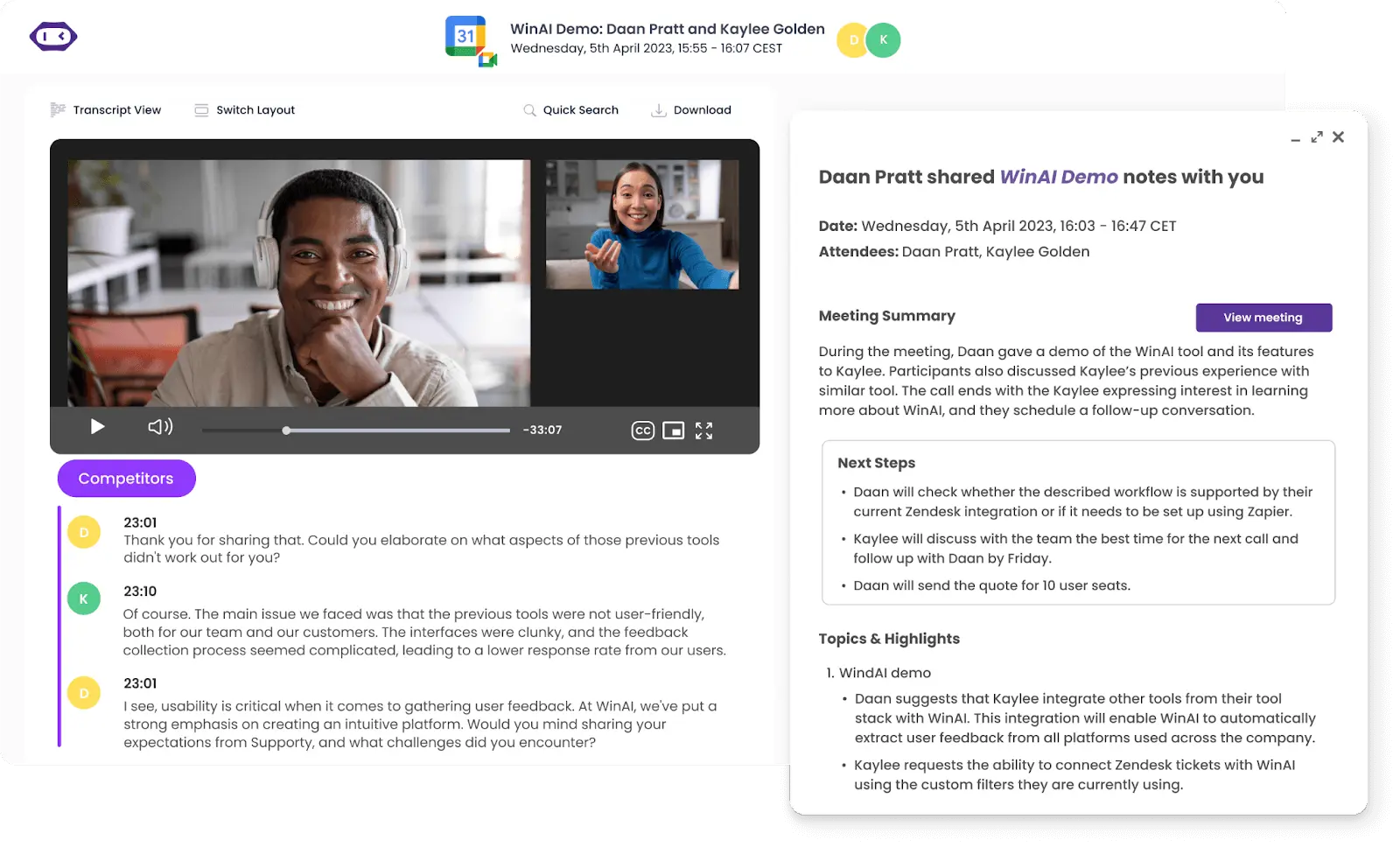
Así es como MeetGeek mejora su experiencia con MS Teams y Zoom:
- Grabación y transcripción automatizadas: Una vez que sincronizas tu calendario con MeetGeek, se une a las reuniones por sí solo, grabación y transcripción todo automáticamente en Zoom o MS Teams.
- Resúmenes generados por IA: MeetGeek crea resúmenes concisos y prácticos de sus reuniones, lo que lo ayuda a organizarse y prepararse para las próximas sesiones.
- Identificación del elemento de acción: MeetGeek usa inteligencia artificial para identificar la clave elementos de acción y las partes responsables de cada una de ellas, garantizando que las tareas sean claras y fáciles de seguir.
- Seguimientos automatizados: Después de cada reunión, MeetGeek envía correos electrónicos de seguimiento con detalles importantes para mantener a todos informados. Incluso puedes configurar flujos de trabajo personalizados que dirijan los seguimientos a diferentes equipos o personas ajenas a tu organización.
- Repositorio de reuniones: Todas las notas de las reuniones se almacenan en un lugar seguro y centralizado, sin importar dónde las tengas: en Zoom, MS Teams o Google Meet. Esto facilita el acceso a las discusiones anteriores y su compartición.
- Inteligencia conversacional: MeetGeek analiza las reuniones para proporcionar información sobre el rendimiento del equipo y la eficacia de las reuniones, lo que le ayuda a mejorar la productividad. Además, siempre puedes personalizar los informes con los KPI que más te interesen.
- Flujos de trabajo automáticos: MeetGeek se integra con más de 7.000 herramientas, incluyendo Slack, Notion, y Zapier automatiza las actualizaciones de tareas y sincroniza la información en tu espacio de trabajo digital para una colaboración fluida.
- Aplicación móvil: A diferencia de la mayoría de los asistentes virtuales, que limitan su funcionalidad al mundo en línea, La aplicación móvil de MeetGeek ofrece las mismas funciones para sus reuniones presenciales. Solo tiene que pulsar el botón de grabación y todas sus reuniones se grabarán, transcribirán, analizarán y almacenarán junto con las reuniones virtuales.
8. Filtros de apariencia
Zoom fue uno de los primeros en introducir un filtro integrado que mejora la apariencia al suavizar las imperfecciones de la piel y el cabello. Esta sencilla mejora es ideal para los usuarios que quieren tener un aspecto impecable en la pantalla sin mucho esfuerzo.
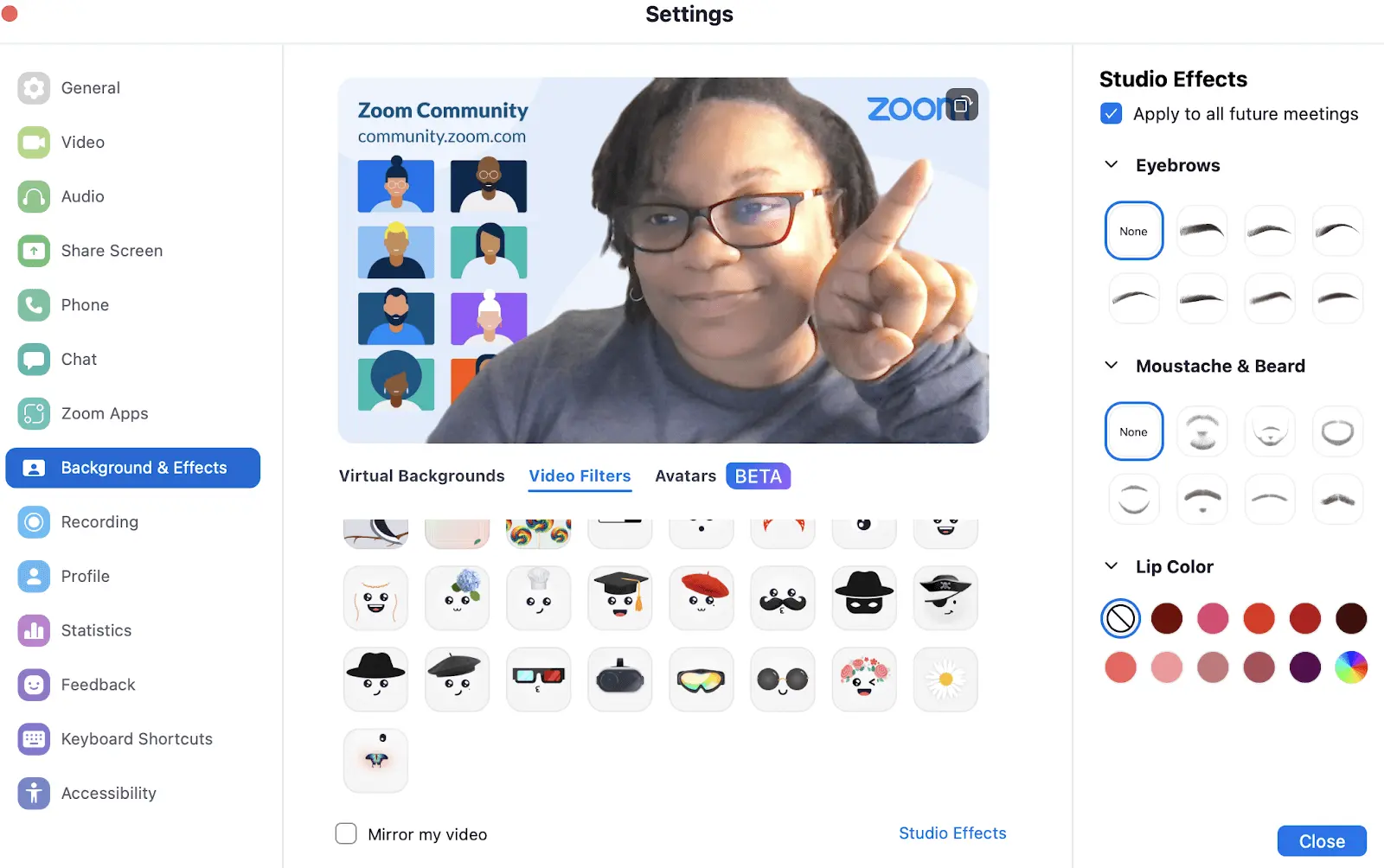
Además, Zoom le permite cambiar su fondo virtual con plantillas predefinidas o imágenes personalizadas, lo que le ayuda a mantener la privacidad o a añadir algo de diversión a sus reuniones.
Equipos de Microsoft, al igual que Zoom, además de los cambios de fondo, también te permite suavizar la transmisión de vídeo para lograr un aspecto más favorecedor.
Además, recientemente, Teams introdujo una dinámica aún más filtros de vídeo que te permiten mejorar tu transmisión de vídeo con efectos visuales, como cambiar el tono o añadir fotogramas animados. Estos filtros no solo ayudan a reducir las distracciones, sino que también le permiten inyectar un poco de personalidad a cada reunión.
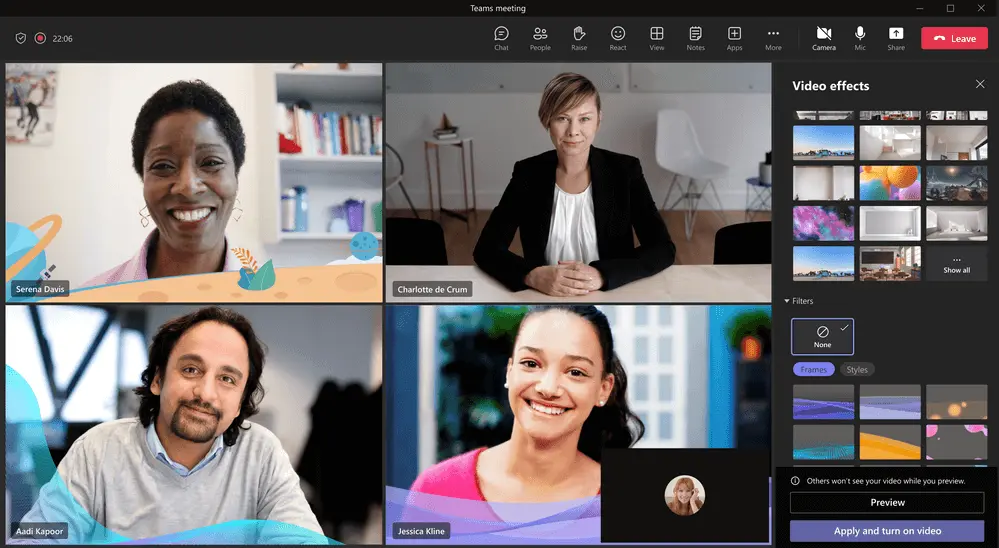
9. Sistemas de habitaciones
Un sistema de salas bien diseñado puede marcar una gran diferencia en la forma en que su organización colabora, ya que permite celebrar reuniones de audio y vídeo fluidas mientras aumentar la productividad.
El Zoom La plataforma ofrece una gran flexibilidad a la hora de configurar salas virtuales, lo que le permite asignar salas a cada equipo de su organización. También ofrece una función de sala de espera, lo que garantiza que los participantes se unan a la sala de grupos adecuada.
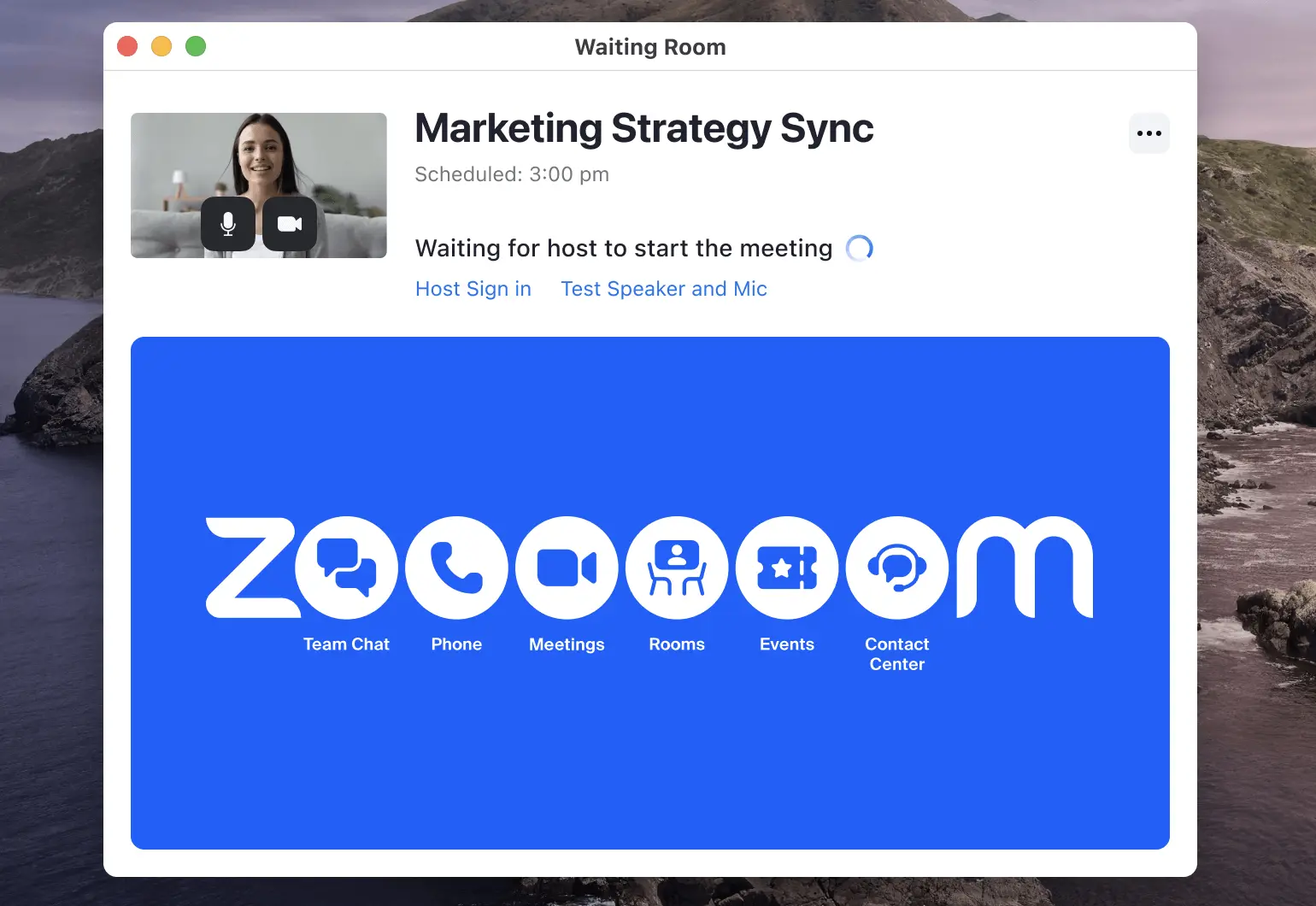
Además, Zoom se asocia con integradores y proveedores de hardware certificados para garantizar una configuración de sala de primera clase. Incluye funciones como compartir la pantalla, seminarios web, pizarras y subtítulos en directo, lo que ofrece a los usuarios numerosas opciones para celebrar reuniones interactivas.
Del mismo modo, Equipos de Microsoft hace que sea fácil crear o unirse a una sala con solo unos pocos clics. Puedes configurar canales para cada departamento de tu organización y ofrecer a los equipos su propio espacio para reuniones grupales y de trabajo específicas. Con una cuenta de pago de Microsoft Teams, puedes tener hasta 300 participantes por sesión y retransmitir eventos a un máximo de 10 000 espectadores. Además, ofrece funciones como pizarras blancas, pantalla compartida, eventos en directo y subtítulos en directo en 28 idiomas.
10. Transmisión en vivo y seminarios web
Zoom ofrece opciones flexibles para seminarios web con diferentes capacidades según sus necesidades.
- 500 participantes: 79$ al mes o 690$ al año
- 1000 participantes: 340$ al mes o 3.400$ al año
- 3000 participantes: 921$ al mes o 9 210$ al año
- 5.000 participantes: 2.316$ al mes
- 10 000 participantes: 6.036$ al mes
- Más de 10 000 participantes: personalizado
Es ideal para eventos en los que un solo presentador o un panel se dirige a una audiencia y los asistentes pueden interactuar mediante el chat, las preguntas y respuestas y las reacciones. Estas funciones permiten una experiencia interactiva y atractiva incluso cuando los participantes no tienen micrófono ni cámara.
Además, Zoom asocia sus funciones de webinars a los roles de los participantes:
- Anfitrión: Gestiona el seminario web programando, iniciando o deteniendo las grabaciones y lanzando encuestas.
- Coanfitrión: Ayuda al anfitrión con tareas como iniciar/detener seminarios web
- Panelistas: Presentadores que pueden compartir vídeo, audio y contenido, así como moderar una sesión de preguntas y respuestas
- Asistentes: Espectadores que pueden interactuar a través del chat, las encuestas y las preguntas y respuestas
Del mismo modo, Microsoft Teams ofrece transmisiones en vivo a través de los seminarios web de Teams y los ayuntamientos de Teams (antes conocidos como eventos en vivo):
- Los webinars de Teams están incluidos en la suscripción Microsoft 365 Business Standard, lo que permite hasta 1000 participantes sin coste adicional.
- Los ayuntamientos de Teams admiten hasta 10 000 participantes, y también se incluyen en Microsoft 365, lo que los convierte en una opción atractiva para eventos a gran escala.
Al igual que Zoom, Teams ofrece funciones específicas para cada función:
- Organizador: Programa y gestiona el evento
- Coorganizador: Ayuda con la moderación de los webinars y el control de los participantes
- Presentadores: Comparte vídeo, audio y contenido, y puede moderar las preguntas y respuestas
- Asistentes: Participa a través del chat, las preguntas y respuestas y las reacciones
Sin embargo, a diferencia de Zoom, Teams tiene una limitación en los ayuntamientos, ya que los nombres de los asistentes no están visibles durante el evento, sino que solo se pueden ver en los informes posteriores.
11. Funciones de chat
Zoom ofrece funciones de chat básicas para reuniones virtuales:
- Chat de reunión: Durante una llamada de Zoom, los usuarios pueden enviar mensajes a todos los participantes o seleccionar personas para chatear en privado. También permite compartir archivos y notas de reuniones dentro de la sesión.
- Controles de host: Zoom ofrece a los organizadores de las reuniones la posibilidad de controlar la configuración del chat, por ejemplo, deshabilitar el chat por completo o impedir los mensajes privados.
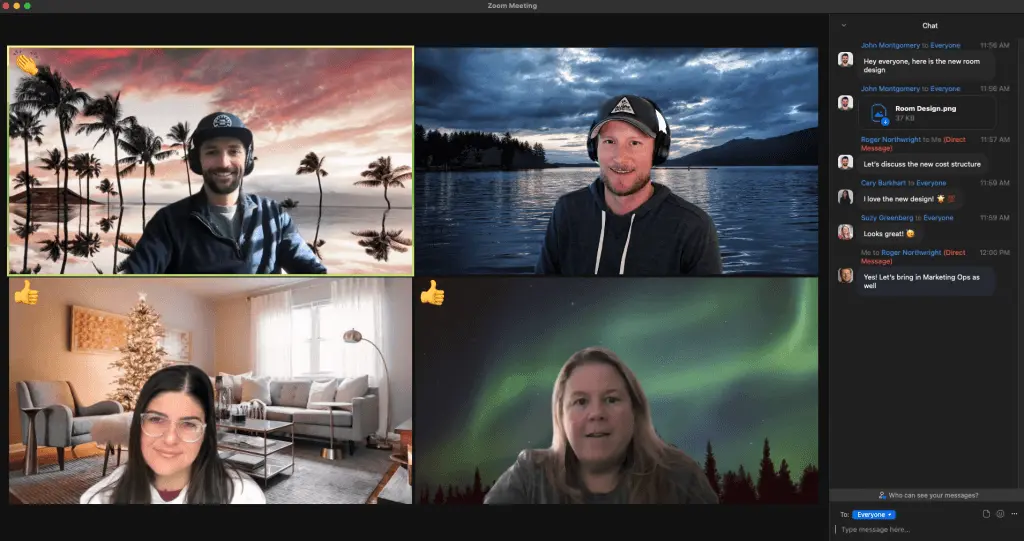
Sin embargo, la función de chat de Zoom está vinculada principalmente a las videoconferencias. Si quieres chatear fuera de las reuniones, necesitarás usar una plataforma separada, Chat con Zoom, que admite la mensajería con personas, grupos y canales, de forma similar a Teams.
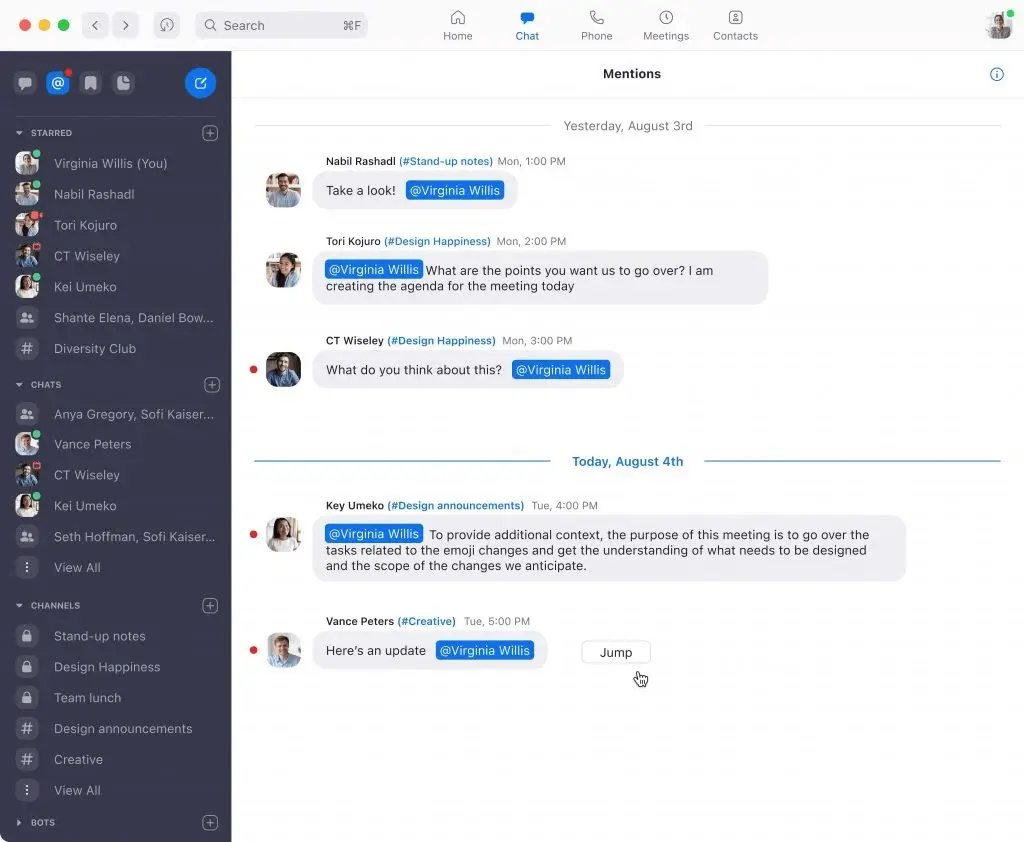
Equipos de Microsoft, por otro lado, ofrece una amplia gama de funciones de chat diseñadas para facilitar la comunicación tanto personal como profesional:
- Chats individuales: Puedes enviar mensajes individuales a cualquier miembro del equipo o contacto.
- Chats grupales: Crea fácilmente chats grupales añadiendo participantes, asignando un nombre al grupo e iniciando conversaciones al instante. Esto es ideal tanto para discusiones informales como relacionadas con el trabajo.
- Chats de canal: Para la colaboración profesional, Teams permite a los usuarios chatear en canales específicos. Las conversaciones se organizan en hilos, lo que facilita el seguimiento de las discusiones y las respuestas.
- Chats de reuniones: Durante una reunión en vivo, los participantes pueden chatear en tiempo real y compartir notas, enlaces o documentos sin interrumpir el flujo de la reunión.
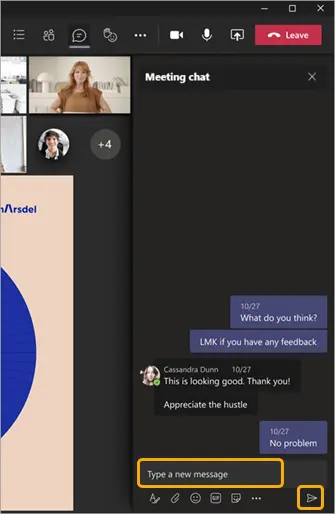
Con Equipos de Microsoft, los chats están disponibles tanto durante las reuniones como fuera de ellas, lo que proporciona flexibilidad para la comunicación y la colaboración continuas.
Para una experiencia de chat más sólida, Equipos de Microsoft es un claro ganador, con funciones como los chats individuales, los chats grupales, las conversaciones basadas en canales y el acceso continuo al historial de chats tanto dentro como fuera de las reuniones.
12. Integraciones
Las integraciones con varias aplicaciones le permiten reunir la información y centralizar su trabajo, lo que facilita la incorporación de diferentes herramientas de colaboración y aumenta la productividad.
Zoom ofrece amplias opciones de integración a través de su Zoom App Marketplace, que ofrece 2.798 integraciones para usuarios gratuitos y de pago. Esto incluye herramientas populares de productividad y gestión de proyectos, como Asana, Smartsheet, HubSpot, Mural, Dropbox y Slack, así como la integración nativa con MeetGeek.
Equipos de Microsoft, por otro lado, ofrece una sólida integración con el ecosistema de Microsoft Office, por lo que es una opción ideal para quienes ya utilizan herramientas como Word, Excel, PowerPoint, SharePoint y OneDrive. Incluso los usuarios gratuitos pueden acceder a estas integraciones básicas, lo que facilita el trabajo con las conocidas herramientas de Microsoft Office.
Además de las propias aplicaciones de Microsoft, Teams también admite la integración con herramientas que no son de Microsoft, como Adobe Creative Cloud, Mail Clark, MeetGeek, Zapier, ClickUp, GitHub y varias herramientas de Google, como Google Drive y Google Workspace.
Equipos de Microsoft La variedad de integraciones permite a los equipos optimizar los flujos de trabajo sin dejar de trabajar en el entorno de Microsoft. Mientras tanto, ZoomLa amplia variedad de integraciones la convierte en una opción versátil, que permite a los usuarios personalizar su experiencia con Zoom mediante la conexión con herramientas que se adaptan a sus necesidades específicas, independientemente de la configuración de software existente.
13. Almacenamiento en la nube
Zoom ofrece opciones limitadas de almacenamiento en la nube, a menos que tengas un plan de nivel superior. Esta es una descripción general rápida:
- Plan gratuito: El plan gratuito de Zoom no incluye almacenamiento en la nube, por lo que tendrá que almacenar las grabaciones de las reuniones de forma local en su dispositivo.
- Plan Pro: Proporciona 5 GB de almacenamiento en la nube, suficiente para usuarios individuales o equipos pequeños que solo necesitan almacenar un puñado de grabaciones.
- Plan de negocios: Incluye 10 GB de almacenamiento en la nube, que es comparable a Microsoft Teams Essentials y debería ser suficiente para un uso moderado.
- Plan empresarial: Ofrece almacenamiento ilimitado en la nube, ideal para empresas más grandes con amplias necesidades de grabación y almacenamiento de archivos ilimitado.
Comparativamente, Equipos de Microsoft ofrece un generoso almacenamiento en la nube, especialmente para los usuarios suscritos a los planes Microsoft 365. Incluso con sus planes básicos, Teams proporciona suficiente almacenamiento para la mayoría de las pequeñas y medianas empresas. Este es un desglose de lo que incluye:
- Plan gratuito: La versión gratuita de Teams no incluye almacenamiento en la nube, pero aún tienes acceso al chat de equipo y a las funciones básicas de colaboración.
- Conceptos básicos de Microsoft Teams: Incluye 10 GB de almacenamiento en la nube, adecuado para usuarios que necesitan almacenamiento de archivos básico y colaboración sin grandes exigencias.
- Microsoft 365 Business Basic: Ofrece 1 TB de almacenamiento en la nube, lo que es ideal para las empresas que necesitan un amplio espacio para almacenar grabaciones de reuniones, archivos y más. Este plan también incluye el acceso a las aplicaciones de Microsoft Office en versiones web.
- Microsoft 365 Business Standard y Premium: Estos planes también incluyen 1 TB de almacenamiento en la nube, además de versiones de escritorio de las aplicaciones de Office y funciones de seguridad avanzadas en la versión premium.
14. Precios y planes
Tanto Zoom como Microsoft Teams ofrecen planes gratuitos y de pago, pero cada uno tiene puntos fuertes diferentes en cuanto a funciones y precios.
Zoom tiene un plan gratuito que ofrece llamadas individuales ilimitadas, 100 participantes por reunión y sesiones grupales de 40 minutos.
El Plan Pro comienza en 12,49$ por usuario al mes, e incluye reuniones grupales de 30 horas y complementos para hasta 1000 participantes. Zoom Business cuesta 18,32$ por usuario al mes y admite 300 participantes, con funciones como dominios gestionados.
Para necesidades más grandes, Zoom Enterprise incluye todas las funciones avanzadas y admite hasta 1000 participantes, con precios personalizados.
Equipos de Microsoft también ofrece un plan gratuito con videollamadas de 60 minutos, hasta 100 participantes por sesión y chat para hasta 500 000 miembros.
Sus planes de pago comienzan en 6 dólares por usuario al mes con Microsoft 365 Business Basic, que incluye reuniones para 300 asistentes, aplicaciones web y móviles de Office y 1 TB de almacenamiento en la nube.
El Estándar empresarial el plan de 12,50 USD por usuario al mes añade webinars y aplicaciones de escritorio de Office, mientras Microsoft 365 Premium a 22$ por usuario al mes, ofrece seguridad avanzada y administración de dispositivos. Todos los planes de pago vienen con una prueba gratuita de 30 días.
15. Características de seguridad
Zoom ha realizado mejoras significativas en su seguridad en los últimos años, con el objetivo de ofrecer una plataforma segura y confiable para los usuarios. Cifra todas las llamadas de voz, los chats de vídeo y las pantallas compartidas mediante el cifrado AES de 256 bits, lo que dificulta el acceso a sus datos por parte de personas no autorizadas.
Zoom también ofrece la opción de habilitar el cifrado de extremo a extremo (E2EE) para las videoconferencias, lo que garantiza que ningún tercero, incluido Zoom, pueda ver el contenido de sus reuniones. Además, Zoom ofrece un cifrado de chat avanzado, lo que significa que solo los destinatarios previstos pueden leer sus mensajes privados, por lo que la comunicación entre los miembros del equipo permanece segura.
Mientras tanto, Equipos de Microsoft se basa en la base segura de la nube empresarial de Microsoft 365. Esto significa que los usuarios se benefician del mismo marco de seguridad que protege el conjunto de herramientas de productividad de Microsoft. Teams admite la autenticación de dos factores (2FA) en toda la organización, lo que añade una capa adicional de seguridad a los inicios de sesión de los usuarios.
Además, Microsoft Teams cifra los datos en reposo y durante la transmisión, lo que mantiene protegida su información confidencial.
Microsoft Teams contra Zoom: opiniones de clientes y reputación
En lo que respecta a las opiniones de los clientes, los usuarios han compartido opiniones encontradas sobre Equipos de Microsoft y Zoom, destacando sus puntos fuertes en función de las necesidades específicas.
Con un Puntuación 4.3/5 en G2, Equipos de Microsoft es muy elogiado por su profunda integración con el ecosistema de Microsoft Office 365. Los usuarios aprecian las funciones avanzadas que ofrece Teams, como PowerPoint en vivo y Copilot para equipos, que proporcionan herramientas poderosas para la colaboración y la productividad.
Además, los canales y las capacidades de chat de Teams también hacen que sea más versátil para la colaboración interna. Muchos usuarios ven a Teams como una herramienta valiosa para las organizaciones que ya utilizan Microsoft 365, ya que su perfecta integración ofrece un gran valor. Lea la reseña completa aquí.
Por otro lado, con un Puntuación 4.5/5 en G2, Zoom es el preferido por su sencillez y fiabilidad cuando se trata de videoconferencias puras. Los usuarios mencionan que el cliente de Zoom es liviano y fácil de usar, por lo que es la opción preferida para quienes priorizan la calidad del video y la facilidad de uso. Lea la reseña completa aquí.
Además, el rápido ritmo de innovación de Zoom, especialmente con funciones como Compañero de IA, es otra ventaja para los usuarios que desean una solución de videoconferencia optimizada.
Preguntas frecuentes
1. ¿Microsoft Teams es mejor que Zoom?
Que Microsoft Teams sea mejor que Zoom depende de tus necesidades. Equipos de Microsoft es excelente si ya utilizas las herramientas de Microsoft 365, ya que se integra perfectamente con aplicaciones como Word, Excel y PowerPoint. También es ideal para equipos que requieren funciones de colaboración sólidas, como canales para trabajar en grupo, compartir archivos y editar documentos en tiempo real.
Por otro lado, Zoom es una solución más sencilla centrada en la videoconferencia de alta calidad. Si su objetivo principal es tener reuniones virtuales fáciles y confiables, Zoom podría ser la mejor opción. En última instancia, Teams es mejor para la colaboración, mientras que Zoom es mejor para las videoconferencias.
2. ¿Cuáles son las debilidades de Zoom?
Mientras Zoom es popular por su interfaz fácil de usar y sus videoconferencias confiables, tiene algunas limitaciones:
- El plan Zoom gratuito restringe las reuniones grupales a 40 minutos, lo que puede resultar inconveniente para reuniones más largas.
- El almacenamiento en la nube es limitado, a menos que tengas un plan de nivel superior, y las herramientas de colaboración avanzadas están menos integradas en comparación con Microsoft Teams.
- Zoom también carece de algunas funciones de productividad más avanzadas que ofrece Teams, como la edición de documentos en tiempo real dentro de las reuniones.
3. ¿Qué es más accesible, Teams o Zoom?
Ambos Equipos y Zoom son accesibles en múltiples plataformas, incluidos navegadores web, móviles y de escritorio.
ZoomLa aplicación de videoconferencia suele considerarse más fácil de usar, especialmente para aquellos que necesitan videoconferencias rápidas y sencillas sin mucha configuración.
Sin embargo, el Equipos de Microsoft la aplicación ofrece una mayor accesibilidad para los usuarios que ya trabajan en el entorno de Microsoft 365, con acceso directo a las aplicaciones y herramientas de Office.
¡Gane la carrera de las herramientas de videoconferencia con MeetGeek!
La elección entre Zoom y Microsoft Teams realmente se reduce a lo que más necesita. Si lo que buscas son las videoconferencias fluidas con invitados externos, Zoom es una excelente elección. Es sencillo, fiable y perfecto para realizar videoconferencias.
Por otro lado, si tu equipo depende en gran medida de la colaboración y usa las herramientas de Microsoft 365, Microsoft Teams te proporcionará un espacio de trabajo más integrado, con chat, uso compartido de archivos y edición de documentos en tiempo real.
Si está buscando una solución avanzada que haga que cualquiera de las opciones sea la correcta, ¿por qué no? dar MeetGeek un intento? Es un potente asistente de reuniones con IA que puede ayudarlo a automatizar la toma de notas y a optimizar su flujo de trabajo. ¡Empieza tu prueba gratuita hoy mismo!
.avif)